Выбор цвета визуально
Если активизировать синюю составляющую (В), то на цветовой полосе будет представлен цветовой диапазон синей составляющей (от 255 в верхней точке шкалы до 0 – в нижней), а в цветовом поле – соответственно, плоскости, образованные переходом от плоскости "синий (В) – голубой (С) – белый (w) – пурпурный (М)" (рис. 7.17) до плоскости "черный (b) – зеленый (G) – желтый (Y) – красный (R)" (рис. 7.18).
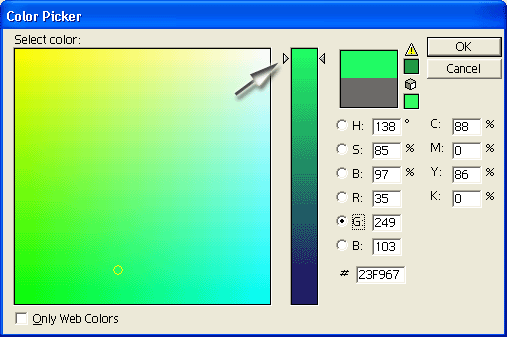
Рис. 7.16. Параметры цветовой модели RGB в диалоговом окне Color Picker при активном переключателе G и его минимальном значении
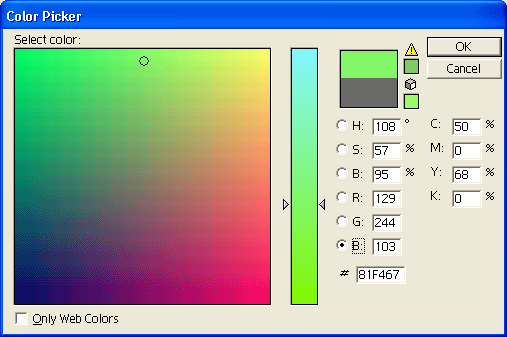
Рис. 7.17. Параметры цветовой модели RGB в диалоговом окне Color Picker при активном переключателе В и его максимальном значении
Для выбора цвета в любой из цветовых моделей нужно перемещать треугольные маркеры вдоль цветовой полосы или определять цвет в цветовом поле с помощью курсора в форме окружности. В правой части диалогового окна соответствующим образом изменяются и числовые значения цветовых составляющих.
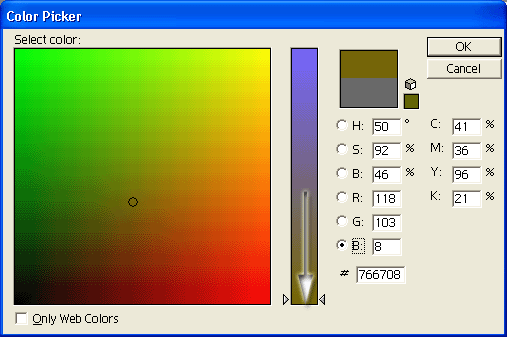
Рис. 7.18. Параметры цветовой модели RGB в диалоговом окне Color Picker при активном переключателе В и его минимальном значении
